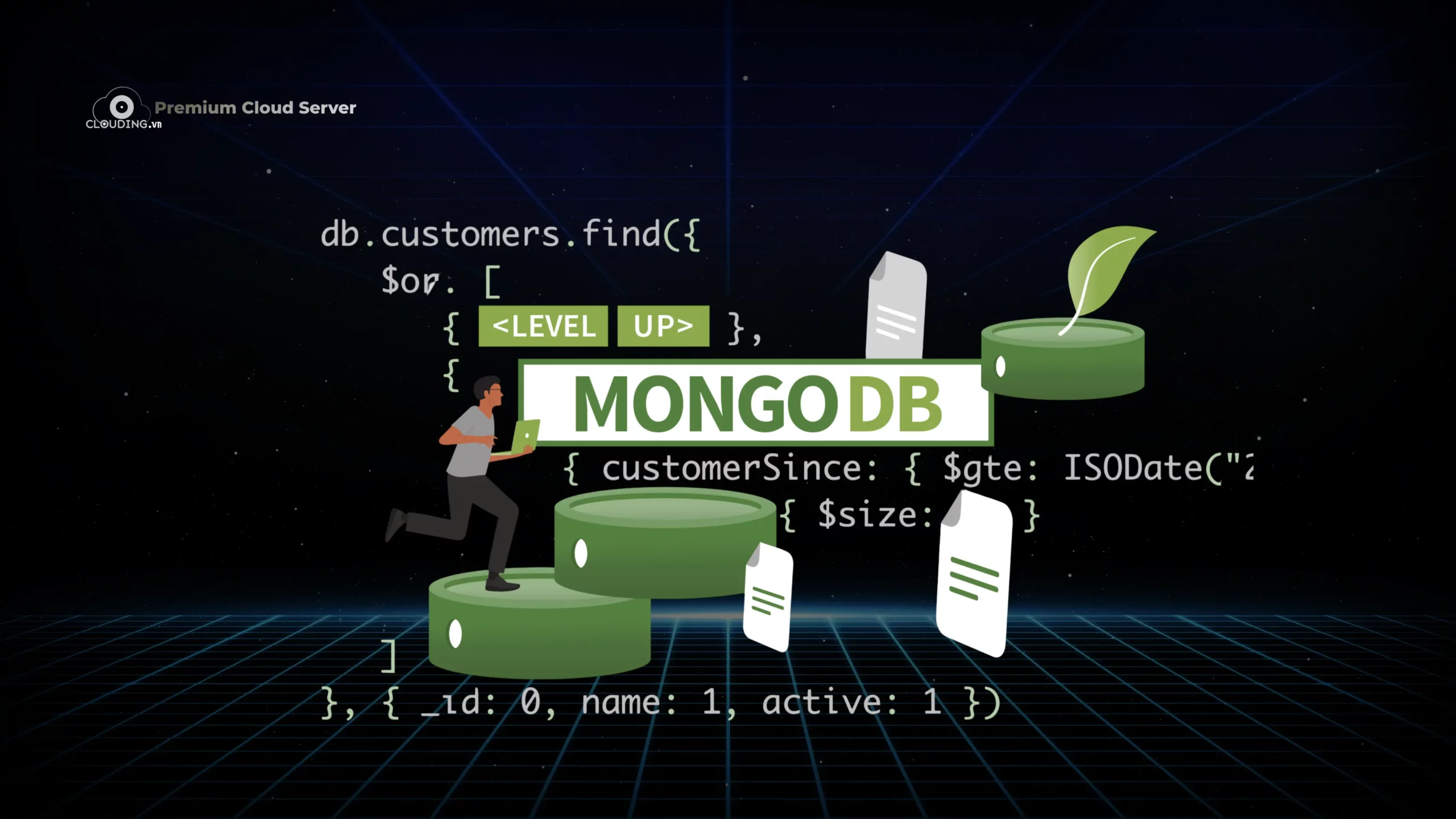Bạn đang tìm một giải pháp cơ sở dữ liệu mạnh mẽ, linh hoạt cho ứng dụng web, microservice hay hệ thống backend hiện đại? Hãy bắt đầu với việc cài đặt MongoDB trên Ubuntu 22.04 cùng Clouding – nền tảng VPS tối ưu dành cho lập trình viên và DevOps.
MongoDB là lựa chọn hàng đầu cho các lập trình viên và đội ngũ DevOps nhờ khả năng mở rộng vượt trội, tốc độ xử lý nhanh và mô hình dữ liệu linh hoạt.
Trong bài viết này, Clouding.vn sẽ hướng dẫn bạn cách cài đặt MongoDB trên Ubuntu 22.04 từ A đến Z — phù hợp cho cả cá nhân, startup lẫn doanh nghiệp sử dụng VPS cấu hình cao.
Mục tiêu là giúp bạn triển khai hệ thống ổn định, bảo mật và chuẩn sản xuất chỉ trong vài bước đơn giản.
MongoDB là gì? Tại sao nên dùng MongoDB trên VPS Ubuntu 22.04?
MongoDB là hệ quản trị cơ sở dữ liệu NoSQL phổ biến, sử dụng mô hình document (JSON-like) giúp lưu trữ dữ liệu linh hoạt, dễ mở rộng.
Nó là lựa chọn hàng đầu cho các ứng dụng web, microservice, hệ thống realtime và AI/ML.
Ubuntu 22.04 là bản LTS (Long Term Support), cực kỳ ổn định và bảo mật.
Tối ưu cho Cloud VPS, tốc độ khởi động và xử lý nhanh.
Dễ dàng kết hợp cùng Redis, Nginx, Node.js trên cùng hệ thống.
Cần chuẩn bị gì trước khi cài đặt MongoDB?
Bạn cần một VPS Ubuntu 22.04 từ nhà cung cấp uy tín như Clouding.vn, đảm bảo:
– Quyền root hoặc sudo
– Hệ thống đã cập nhật (apt update)
– Cổng mạng không bị chặn (đặc biệt nếu bạn dùng MongoDB để kết nối từ xa)
>> Tham khảo: Bảng giá VPS cấu hình cao tại Clouding.vn
Hướng dẫn cài đặt MongoDB trên Ubuntu 22.04
Bước 1: Cập nhật hệ thống

Đăng nhập VPS vào phần mềm Bitvise SSH Client mở cửa sổ Terminal console chèn lệnh:
sudo apt update && sudo apt upgrade -y
Bước 2: Thêm khóa GPG của MongoDB
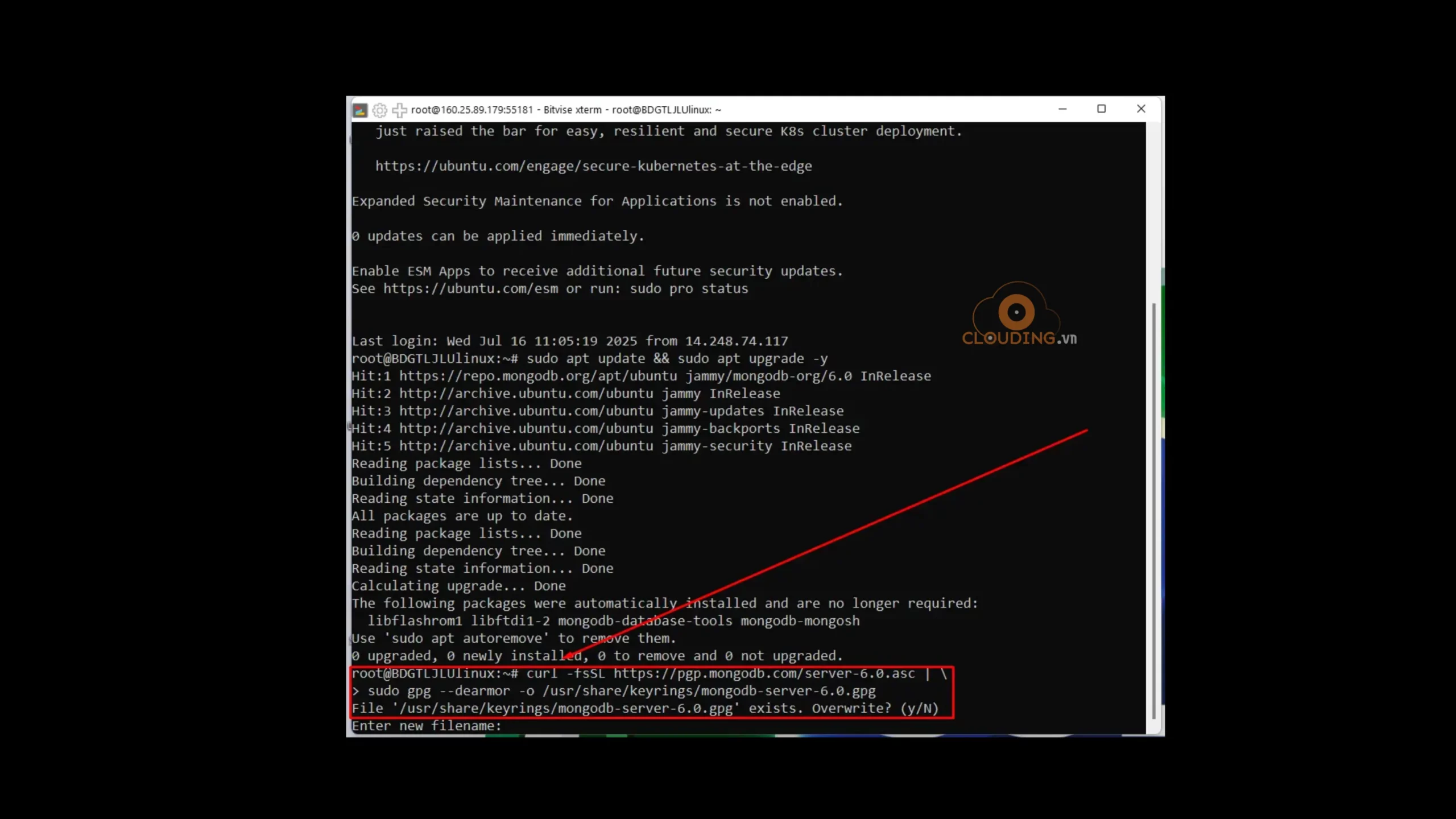
Chèn lệnh curl -fsSL https://pgp.mongodb.com/server-6.0.asc | \ sudo gpg --dearmor -o /usr/share/keyrings/mongodb-server-6.0.gpg
Bước 3: Thêm repository MongoDB 6.0
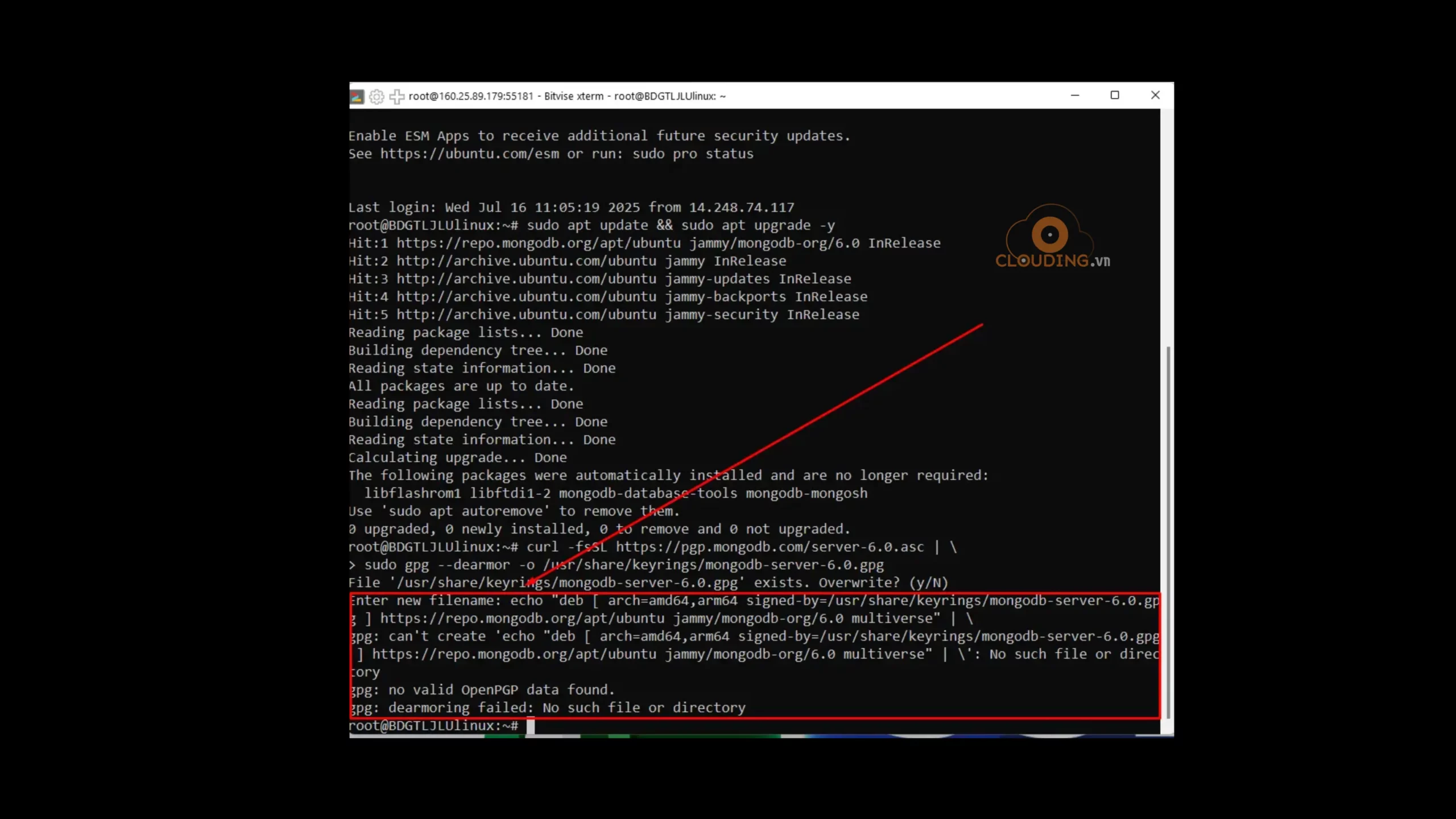
Chèn lệnh echo "deb [ arch=amd64,arm64 signed-by=/usr/share/keyrings/mongodb-server-6.0.gpg ] https://repo.mongodb.org/apt/ubuntu jammy/mongodb-org/6.0 multiverse" | \ sudo tee /etc/apt/sources.list.d/mongodb-org-6.0.list > /dev/null
Bước 4: Cập nhật lại APT và cài MongoDB
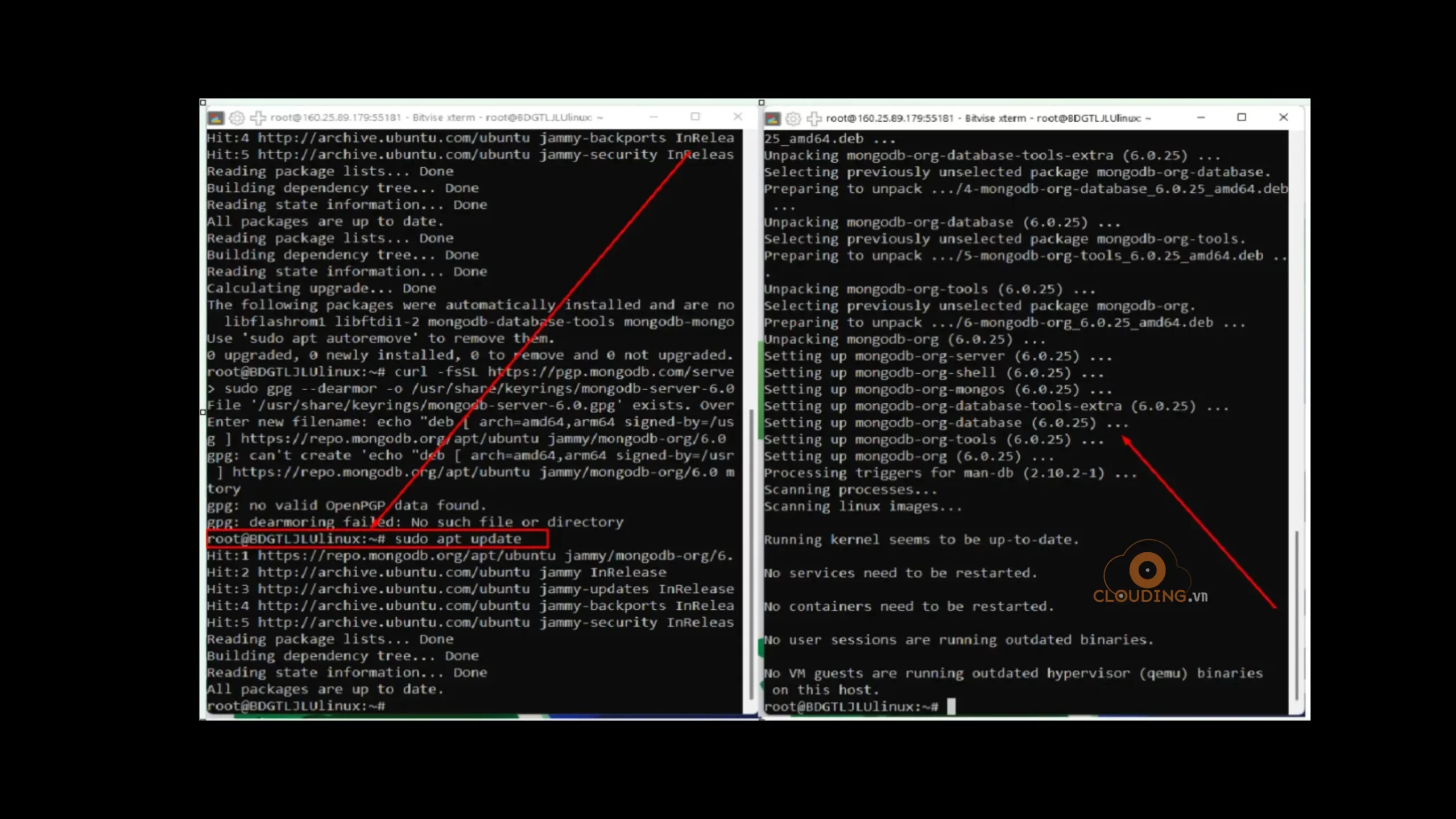
Chèn lệnh sudo apt update sudo apt install -y mongodb-org
Bước 5: Khởi động cài đặt MongoDB và cho chạy cùng hệ thống
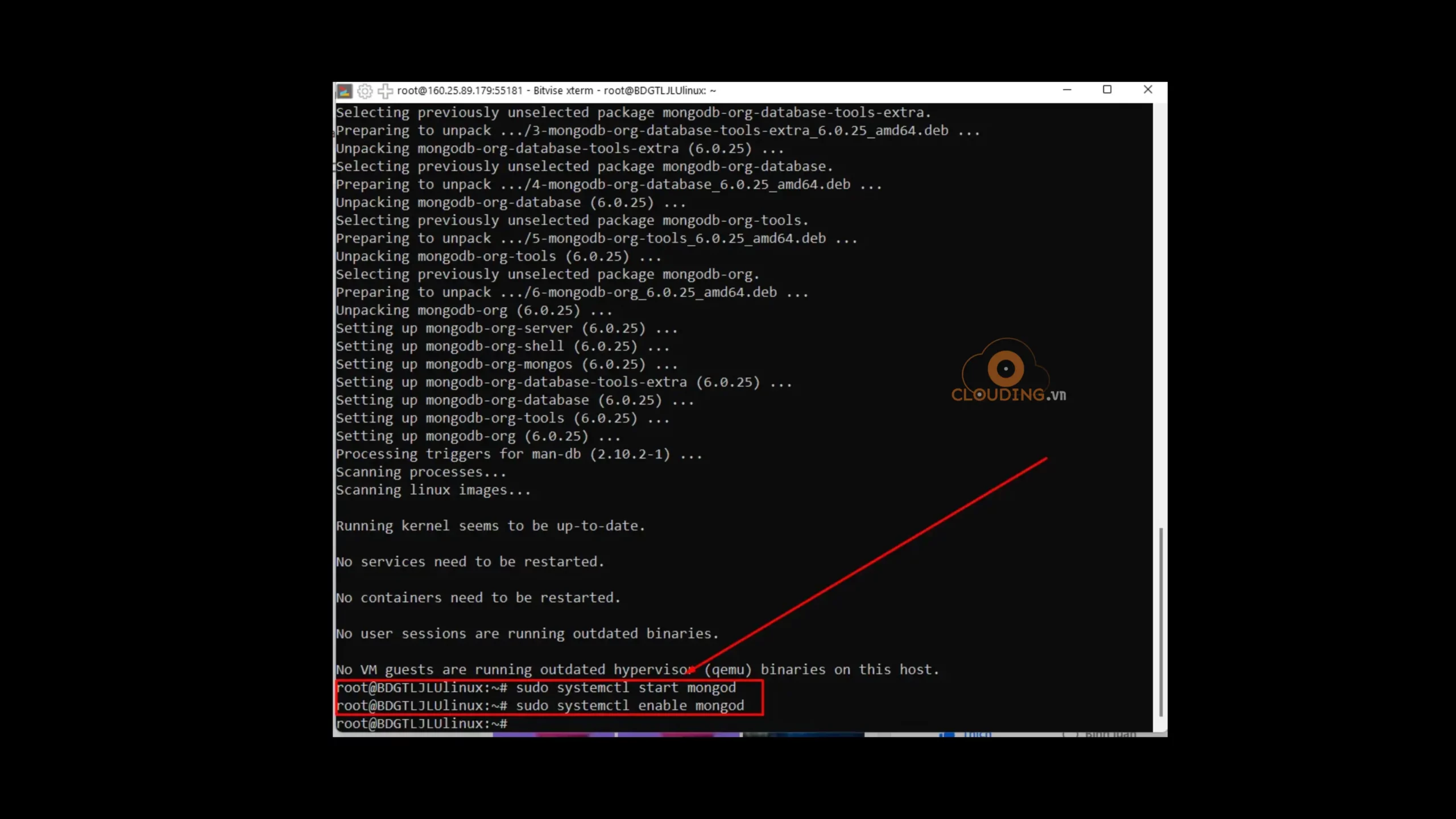
Chèn lệnh sudo systemctl start mongod sudo systemctl enable mongod
Bước 6: Kiểm tra trạng thái MongoDB

Chèn lệnh sudo systemctl status mongod Bạn sẽ thấy trạng thái active (running) vậy là MongoDB đã chạy thành công.
Bước 7: Truy cập MongoDB shell
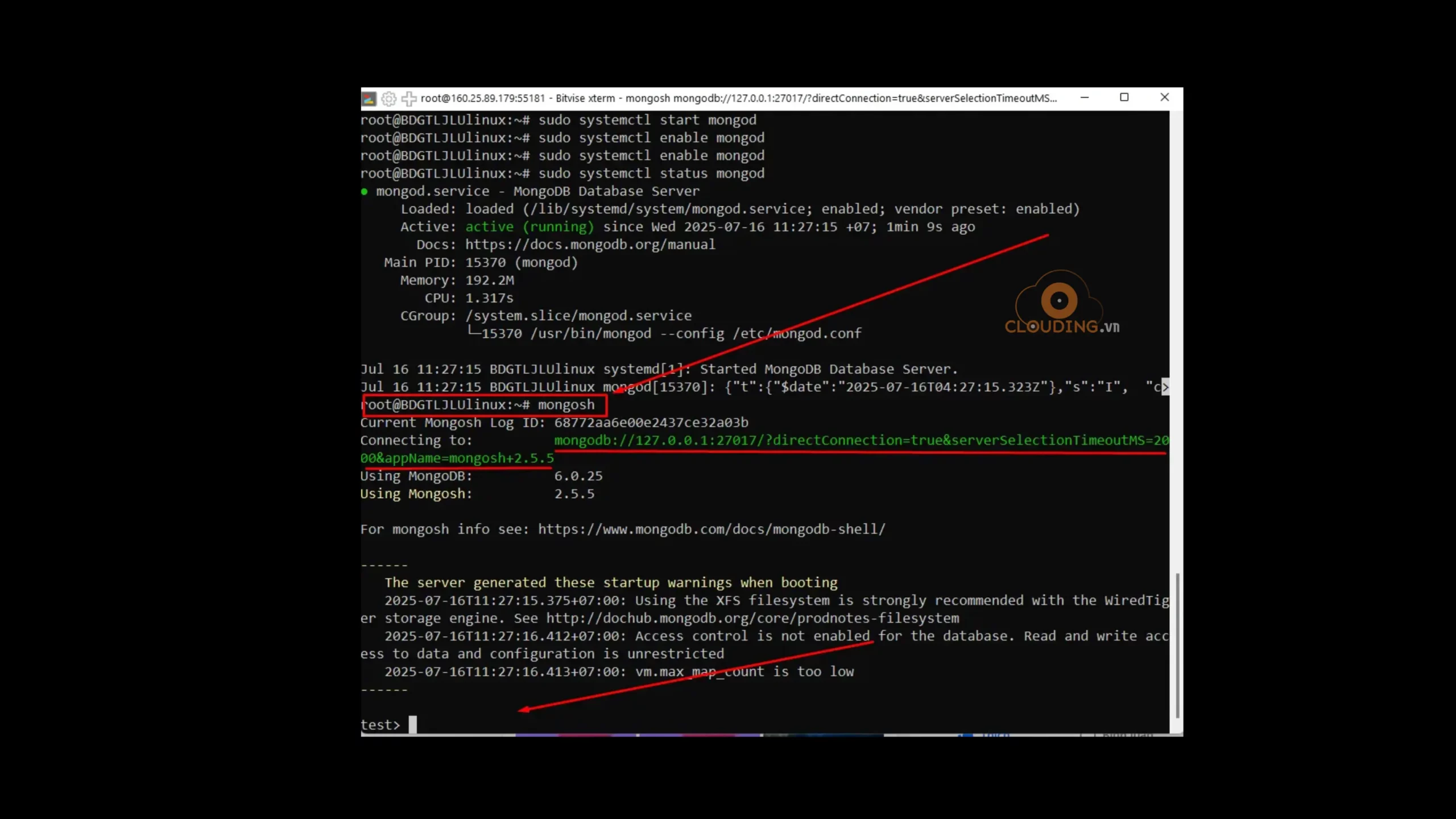
Chèn lệnh
mongosh
Hệ thống hiện ra lệnh chạy ( test ) bắt đầu sử dụng MongoDB
Một số cấu hình bảo mật và hiệu năng MongoDB
Bạn nên chỉnh file /etc/mongod.conf để:
– Giới hạn IP truy cập (bindIp: 127.0.0.1)
– Bật xác thực đăng nhập:
mongosh use admin db.createUser({ user: "admin", pwd: "MatKhauManh123", roles: ["root"] })
Sau đó chỉnh security.authorization: enabled trong mongod.conf và restart lại MongoDB.
>>> Xem video cài hướng dẫn cài đặt mongo DB tại đây:
Ưu điểm khi cài đặt MongoDB trên VPS tại Clouding.vn
Hạ tầng mạnh mẽ, tối ưu SSD và băng thông không giới hạn.
Hỗ trợ cài sẵn Ubuntu 22.04, tương thích tốt với MongoDB.
Đội ngũ kỹ thuật hỗ trợ 1:1, kể cả DevOps và setup nâng cao.
Giá thành hợp lý, phù hợp startup, cá nhân, team lập trình.
Tổng kết
Việc cài đặt MongoDB trên Ubuntu 22.04 không quá phức tạp nếu bạn làm theo từng bước như hướng dẫn.
Khi kết hợp với hạ tầng mạnh mẽ từ Clouding.vn, bạn hoàn toàn có thể tự triển khai các ứng dụng web, hệ thống backend hoặc xử lý dữ liệu lớn một cách chuyên nghiệp và an toàn.
Clouding tự hào là đơn vị cung cấp dịch vụ VPS và Proxy chất lượng cao, với đội ngũ kỹ thuật giàu kinh nghiệm và luôn sẵn sàng hỗ trợ khách hàng 24/7.
Nếu bạn cần tư vấn về các giải pháp VPS, Proxy hoặc gặp bất kỳ vấn đề kỹ thuật nào, hãy liên hệ ngay với bộ phận chăm sóc khách hàng của Clouding để được hỗ trợ nhanh chóng và hiệu quả.
Thông tin liên hệ Clouding:
🌐 Website: https://clouding.vn
📱 Zalo CSKH: 0888.662.393
💬 Telegram: @clouding.vn
🕐 Hỗ trợ 24/7 – Nhiệt tình, nhanh chóng, có mặt khi bạn cần!